Každý, kdo je nějakým způsobem obeznámen s počítačem a internetem, ví o existenci prohlížeče Google Chrome. V současné době je to jeden z nejpopulárnějších a nejčastěji používaných prohlížečů po celém světě. Ne všichni lidé jsou však obeznámeni s vestavěnými schopnostmi samotného prohlížeče, což může výrazně usnadnit jeho používání. Klávesové zkratky jsou potřebné pro rychlý přístup k mnoha funkcím v prohlížeči Google Chrome.
Proč potřebujeme klávesové zkratky v prohlížeči Google Chrome
Tento koncept znamená současné stisknutí určitých kláves na klávesnici počítače, která může volat požadovanou funkci v prohlížeči.
Klávesové zkratky v prohlížeči Google Chrome jsou příkazy, pomocí kterých můžete rychle přistupovat k funkcím, přepínat mezi otevřenými kartami a pracovat s webovými stránkami.
Jsou schopny poskytnout rychlý přístup k kartám Google Chrome, což usnadňuje procházení a vyhýbá se mnoha mezikrokům, které podniknete, pokud nepoužíváte klávesové zkratky.
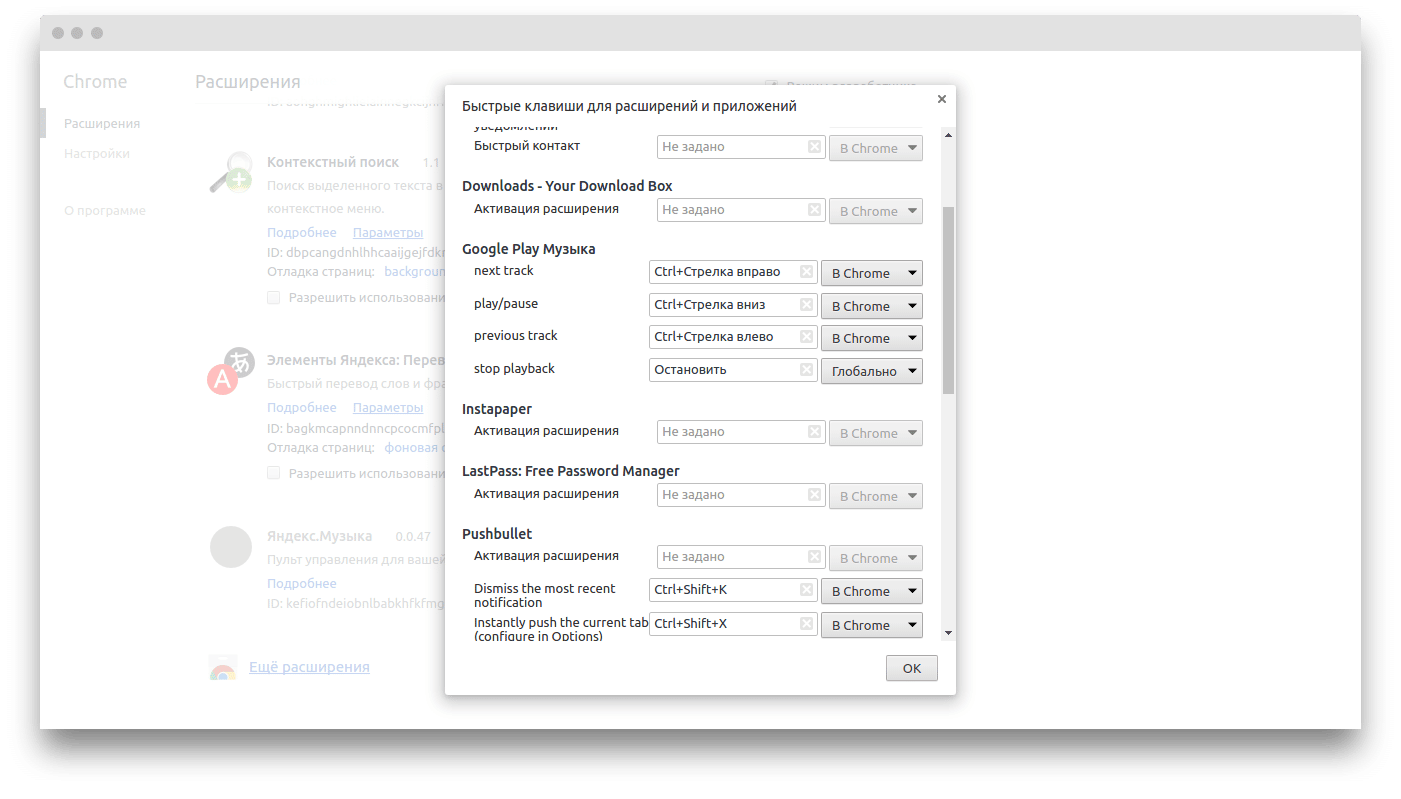
Jaké kombinace existují
Existuje mnoho kombinací klávesových zkratek, které po stisknutí spouštějí pokročilé funkce prohlížeče, jako je navigace mezi kartami nebo otevírání nových oken.
Pro každé rozšíření můžete klávesové zkratky nakonfigurovat ručně.
Chcete-li to provést, budete muset provést několik po sobě jdoucích akcí:
- V pravém horním rohu prohlížeče najděte tři svislé tečky a klikněte na ně;
- V seznamu, který se otevře, najděte "Další nástroje" a umístěte kurzor myši nad příkaz, abyste otevřeli nabídku nastavení;
- V novém seznamu najděte tlačítko "Rozšíření" a kliknutím na něj otevřete úplnou nabídku rozšíření;
- V levém horním rohu klikněte na tři vodorovné lišty vedle položky "Rozšíření" a ze seznamu, který se otevře, vyberte "Klávesové zkratky";
- V okně, které se otevře, se zobrazí všechny aplikace a rozšíření nainstalované v prohlížeči;
- Vyberte rozšíření, které potřebujete, a nastavte požadovanou klávesovou zkratku ve speciálním okně.
U jiných funkcí nebude možné změnit vestavěná nastavení klávesových zkratek v prohlížeči Google Chrome.
Karty a okna
Nejjednodušší a zároveň nejoblíbenější klávesové zkratky v prohlížeči jsou klávesy zodpovědné za přepínání karet klávesnice v prohlížeči Google Chrome. Mezi tyto kombinace patří:
- Ctrl a T: otevřete novou kartu v prohlížeči a přejděte na ni;
- Ctrl a N: otevřete nové prázdné okno s domovskou stránkou;
- Ctrl + směna a T: vrátí poslední zavřenou kartu;
- Ctrl + Shift a N: přepněte prohlížeč do režimu "Inkognito";
- Ctrl a Tab: přejděte na další otevřenou kartu prohlížeče;
- Ctrl a číslo od 1 do 8: přejděte na konkrétní otevřenou kartu;
- Ctrl a 9: otevřete karty s posledním otevřeným webem;
- Alt a Home: otevřete domovskou stránku prohlížeče;
- Ctrl a F4: zavřete otevřenou kartu;
- Ctrl + Shift a Tab: návrat na předchozí stránku;
- Alt a N + prostor: zmenšete měřítko;
- Alt a X + mezerník: přiblížení;
- Ctrl + Shift a W: vymažte všechny otevřené služby;
- Ctrl + Shift a Q: zavřete prohlížeč.
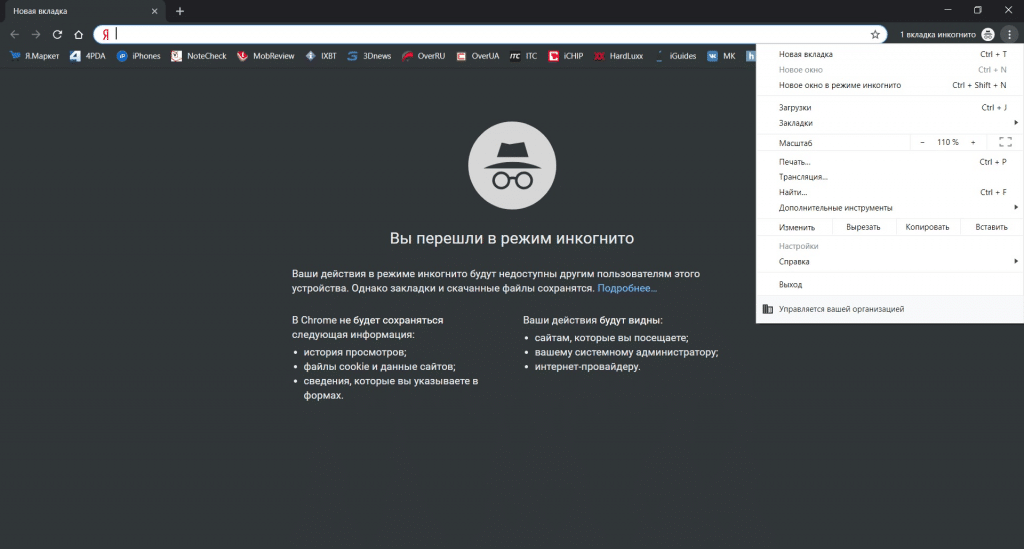
Volání funkcí
Pro uživatele, kteří často používají pokročilá nastavení prohlížeče, bude užitečné naučit se následující klávesové zkratky:
- Ctrl a H: otevře historii prohlížení;
- Ctrl a J: otevře okno se staženými soubory;
- Ctrl + Shift a B: otevřete / zavřete lištu záložek v prohlížeči Google Chrome;
- Ctrl + Shift a O: otevře "Správce záložek";
- Shift a Esc: otevře vestavěný správce úloh;
- Shift + Alt a T: vybere první nástroj na panelu nástrojů;
- F12 nebo Ctrl + Shift a J: otevře "Vývojářské nástroje";
- F6: Vymaže panel Adresa;
- F5: obnoví stránku;
- F3: Otevře funkci "Hledat text";
- Ctrl a G: přejděte na další výsledek vyhledávacího dotazu v prohlížeči;
- Ctrl + Shift a G: přejděte na předchozí výsledek vyhledávacího dotazu v prohlížeči;
- Ctrl + Shift a M: režim hosta;
- Ctrl + Shift a Delete: otevře "Vymazat historii prohlížení";
- Alt + Shift a I: Kontaktujte podporu.
Panel Adresa
Pro ty, kteří často hledají informace na internetu, znalost těchto klávesových zkratek rozhodně nebude nadbytečná. Použití těchto kombinací mnohonásobně urychlí vaši práci na internetu a usnadní vyhledání potřebných informací:
- Vyhledávací dotaz a Zadejte: přejděte na stránku s výsledky vyhledávání dotazu;
- Vyhledávací dotaz + Alt a Enter: otevřete novou kartu s výsledky vyhledávání;
- Název vyhledávače a Tab: změňte nebo vyberte vyhledávač;
- Název webu + Ctrl a Enter: automaticky přidá www a .com k názvu webu;
- Šipka dolů + Shift a Delete: Odebere nejčastější požadavky.
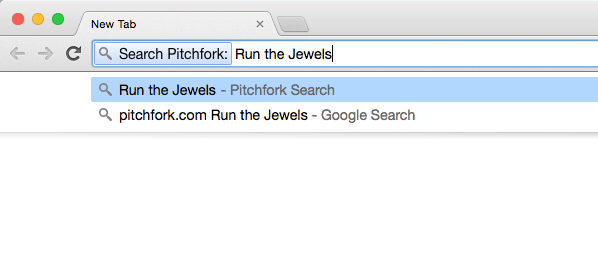
Práce s webovými stránkami
Pro ty, kteří často pracují s webovými stránkami, bude velmi užitečné seznámit se s tímto seznamem klávesových zkratek, aby se urychlil jejich pracovní postup a přeskočil mnoho mezikroků mezi zadáním dotazu a získáním výsledku. Oblíbené klávesové zkratky pro práci s webovými stránkami jsou:
- F11: povolení/zakázání režimu celé obrazovky;
- Ctrl a E: spusťte vyhledávač v otevřené kartě;
- Ctrl a F: otevřete vyhledávání fráze na aktuální stránce webu;
- Ctrl a P: otevřete nastavení tisku na otevřené kartě;
- Ctrl a S: otevřete možnosti ukládání karet;
- Karta: pohyb mezi kartami;
- Esc: Zastavte načítání stránky nebo se vraťte zpět;
- Ctrl + 0 a výběr souboru: uložte objekt pomocí serveru Google;
- Ctrl a U: otevřete web HTML;
- Ctrl a D: uložte stránku do záložek;
- Ctrl + Shift a D: uložte všechny otevřené karty do záložek a vytvořte pro ně samostatnou složku;
- Ctrl a +: zvyšuje měřítko stránky;
- Ctrl a -: zmenšují měřítko stránky;
- Ctrl a 0: nastavte měřítko stránky na standardní nastavení;
- PgDn a mezera: posouvá stránku dolů;
- Shift a mezera: posouvá stránku nahoru;
- Shift a Tab: přepne na poslední komponentu stránky;
- Domů: zvedne se na samý začátek stránky;
- Konec: snižuje se na samý konec stránky;
- Držení klávesy Shift a kolečko myši: posouvání nahoru / dolů po stránce;
- Alt a N: zvýrazní oznámení na obrazovce;
- Alt + Shift a A: potvrdí žádost o oznámení;
- Alt + Shift a D: Odmítne žádost o oznámení;
- Alt a Home: otevře novou kartu s domovskou stránkou;
- Ctrl a Backspace: Smaže předchozí napsané slovo.
Jedná se o nejčastěji používané klávesové zkratky používané těmi, kteří často pracují s informacemi na internetu. Dokonce i pro běžné uživatele, znalost těchto klávesových zkratek značně usnadní práci s prohlížečem a zvýší efektivitu vašich pracovních dovedností.
Není nutné si zapamatovat všechny příkazy najednou, lze je snadno naučit v procesu používání. Později nebudete ani přemýšlet o jejich použití, vše se stane automaticky.







